Amazon Monitron は新規顧客に公開されなくなりました。既存のお客様は、通常どおりサービスを引き続き使用できます。Amazon Monitron に似た機能については、ブログ記事
翻訳は機械翻訳により提供されています。提供された翻訳内容と英語版の間で齟齬、不一致または矛盾がある場合、英語版が優先します。
アセットクラスの作成
Amazon Monitron は、ISO 20816 標準に基づく 4 つのデフォルトのマシンクラスを提供しています。アセット位置を追加すると、これら 4 つのデフォルトクラスのいずれかを、アセットの異常を検出するために使用するマシンクラスとして選択できます。次に、Amazon Monitron は割り当てられたアセットクラスを使用して、アセット条件に関する警告とアラームを生成します。
アセットタイプが Amazon Monitron が提供するデフォルトのマシンクラスと一致しない場合は、アセットのカスタムマシンクラスを作成できます。作成後、これらのカスタムクラスをプロジェクト内のすべてのアセットポジションに割り当てることができます。
重要
カスタムクラスは、Amazon Monitron ウェブアプリを使用してのみ作成できます。Amazon Monitron プロジェクト管理者のみがカスタムアセットクラスを作成、更新、削除できます。
カスタムクラスの作成
カスタムクラスを作成するには
-
Amazon Monitron コンソール (https://console.aws.amazon.com/monitron
) を開きます。 -
[プロジェクトを作成] を選択します。
-
プロジェクトを初めて作成する場合は、「プロジェクトの作成」で説明されているステップに従います。
既存のプロジェクトを選択する場合は、左側のナビゲーションメニューからプロジェクトを選択し、カスタムクラスを作成するプロジェクトを選択します。
-
プロジェクトの詳細ページから、Amazon Monitron ウェブアプリケーションで開くを選択します。
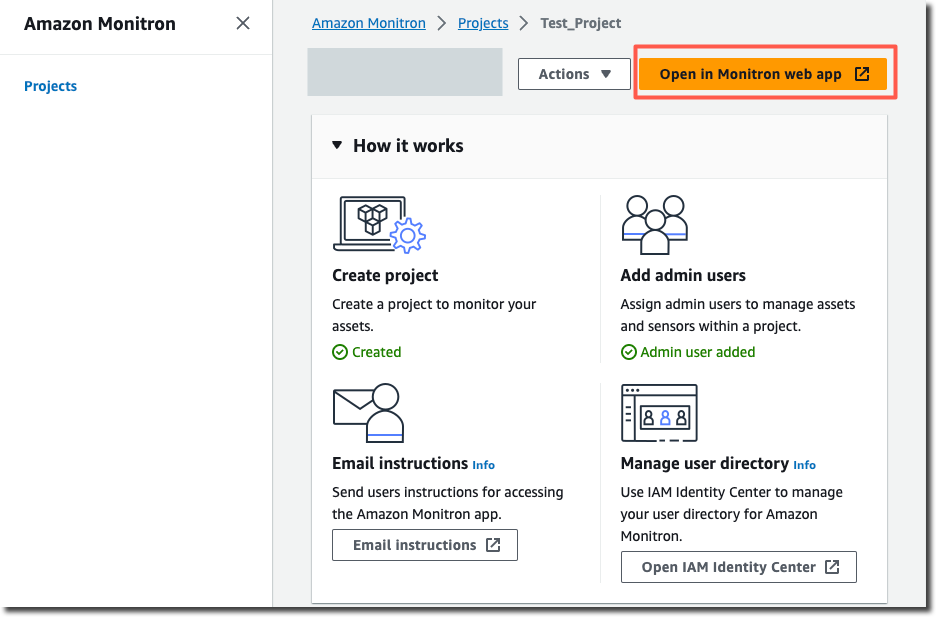
-
Amazon Monitron ウェブアプリページで、左側のナビゲーションペインから設定を選択します。
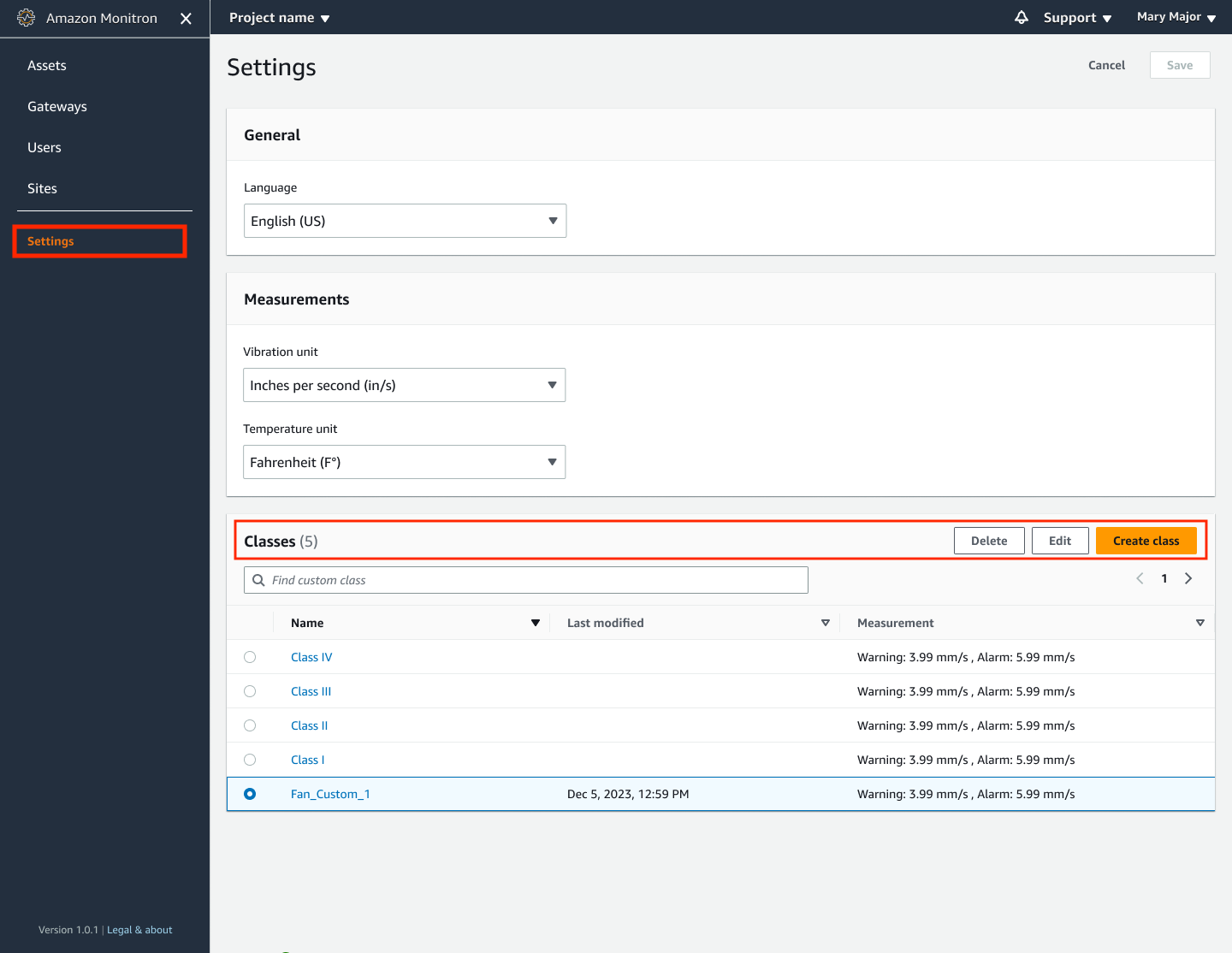
-
次に、Classes から選択し、Create class を選択します。
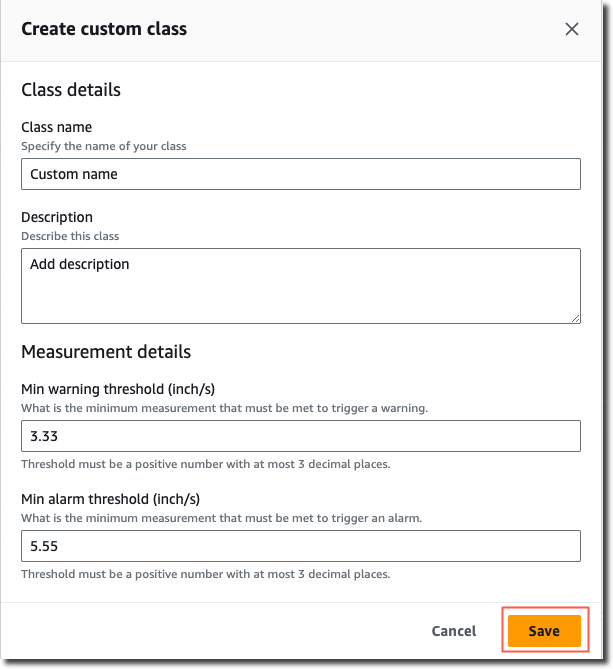
-
カスタムクラスの作成ページで、次の操作を行います。
-
クラスの詳細で、クラス名 - カスタムクラスの名前。
-
説明 – カスタムマシンクラスの説明。
-
測定の詳細の「測定しきい値」 – アセットのカスタム測定しきい値。
-
-
[Save] を選択します。
カスタムクラスの更新
カスタムクラスを更新するには
-
Amazon Monitron コンソール (https://console.aws.amazon.com/monitron
) を開きます。 -
[プロジェクトを作成] を選択します。
-
プロジェクトを初めて作成する場合は、「プロジェクトの作成」で説明されているステップに従います。
既存のプロジェクトを選択する場合は、左側のナビゲーションメニューからプロジェクトを選択し、カスタムクラスを作成するプロジェクトを選択します。
-
プロジェクトの詳細ページから、Amazon Monitron ウェブアプリケーションで開くを選択します。
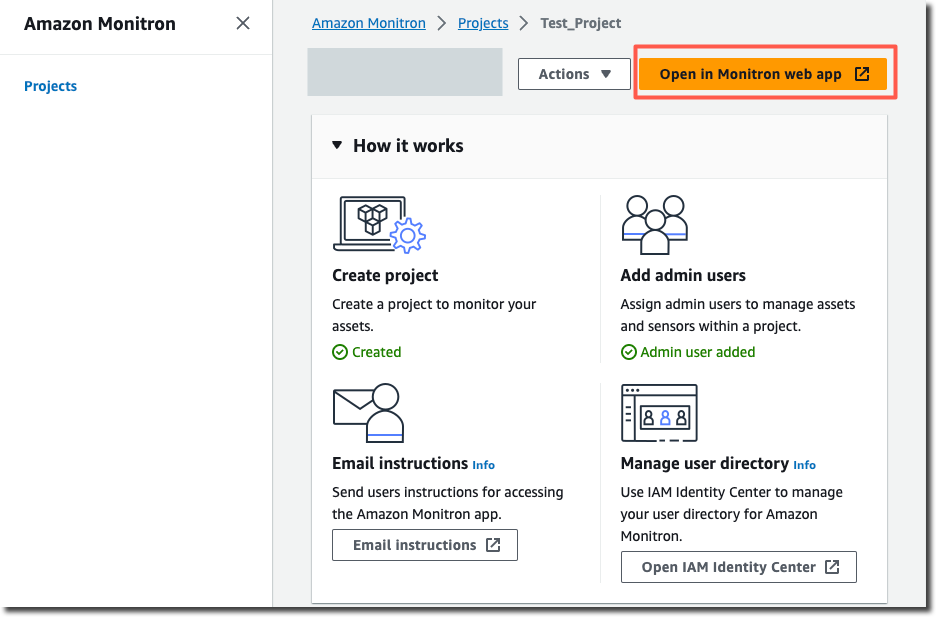
-
Amazon Monitron ウェブアプリページで、左側のナビゲーションペインから設定を選択します。
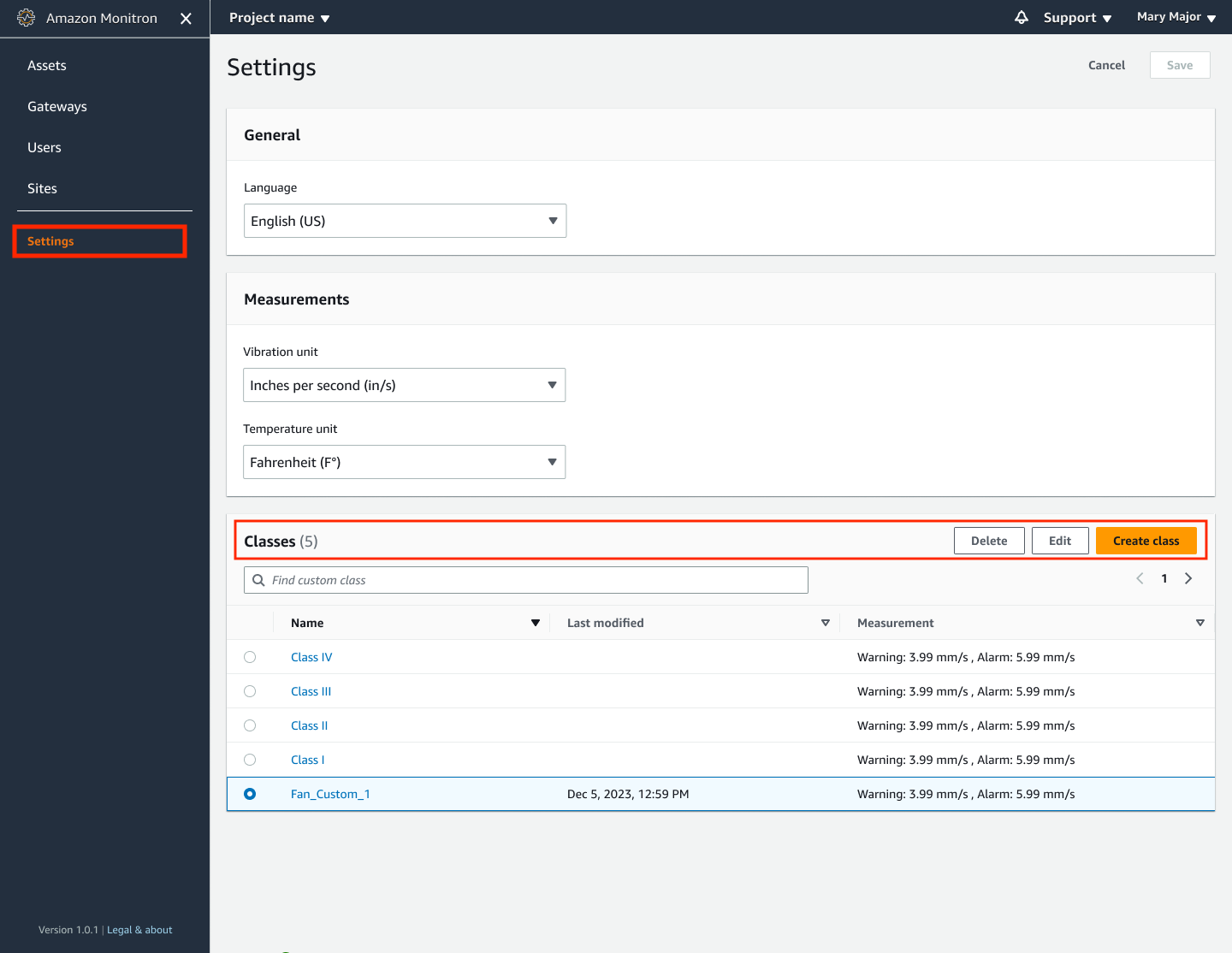
-
次に、Classes から、更新するクラスを選択し、Edit を選択します。
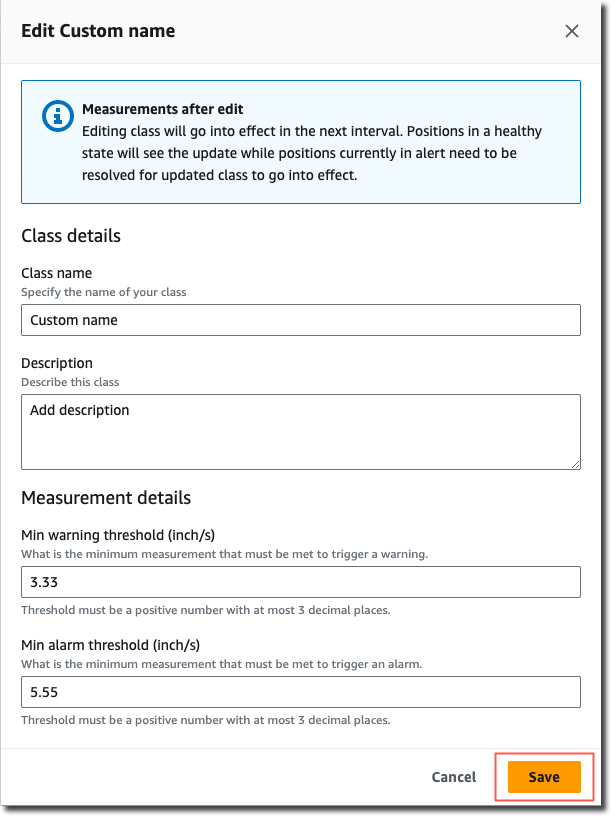
-
クラスの編集ページで、次の操作を行います。
-
クラスの詳細で、クラス名 - カスタムクラスの名前。
-
説明 – カスタムマシンクラスの説明。
-
測定の詳細の「測定しきい値」 – アセットのカスタム測定しきい値。
-
-
[Save] を選択します。
注記
編集されたマシンクラスは、次の Amazon Monitron 測定間隔中に有効になります。
カスタムクラスの削除
カスタムクラスを削除するには
-
Amazon Monitron コンソール (https://console.aws.amazon.com/monitron
) を開きます。 -
[プロジェクトを作成] を選択します。
-
プロジェクトを初めて作成する場合は、「プロジェクトの作成」で説明されているステップに従います。
既存のプロジェクトを選択する場合は、左側のナビゲーションメニューからプロジェクトを選択し、カスタムクラスを作成するプロジェクトを選択します。
-
プロジェクトの詳細ページから、Amazon Monitron ウェブアプリケーションで開くを選択します。
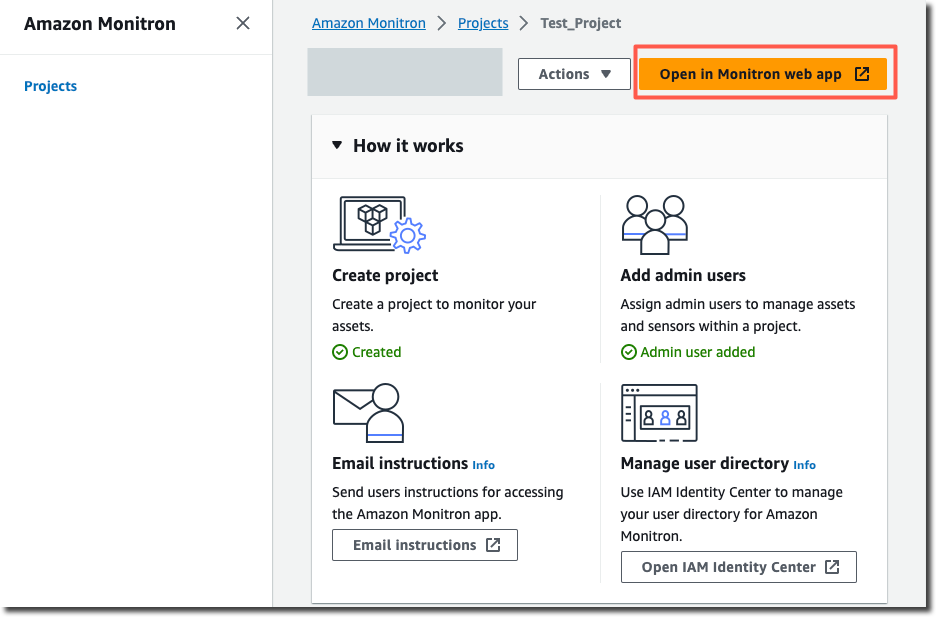
-
Amazon Monitron ウェブアプリページで、左側のナビゲーションペインから設定を選択します。
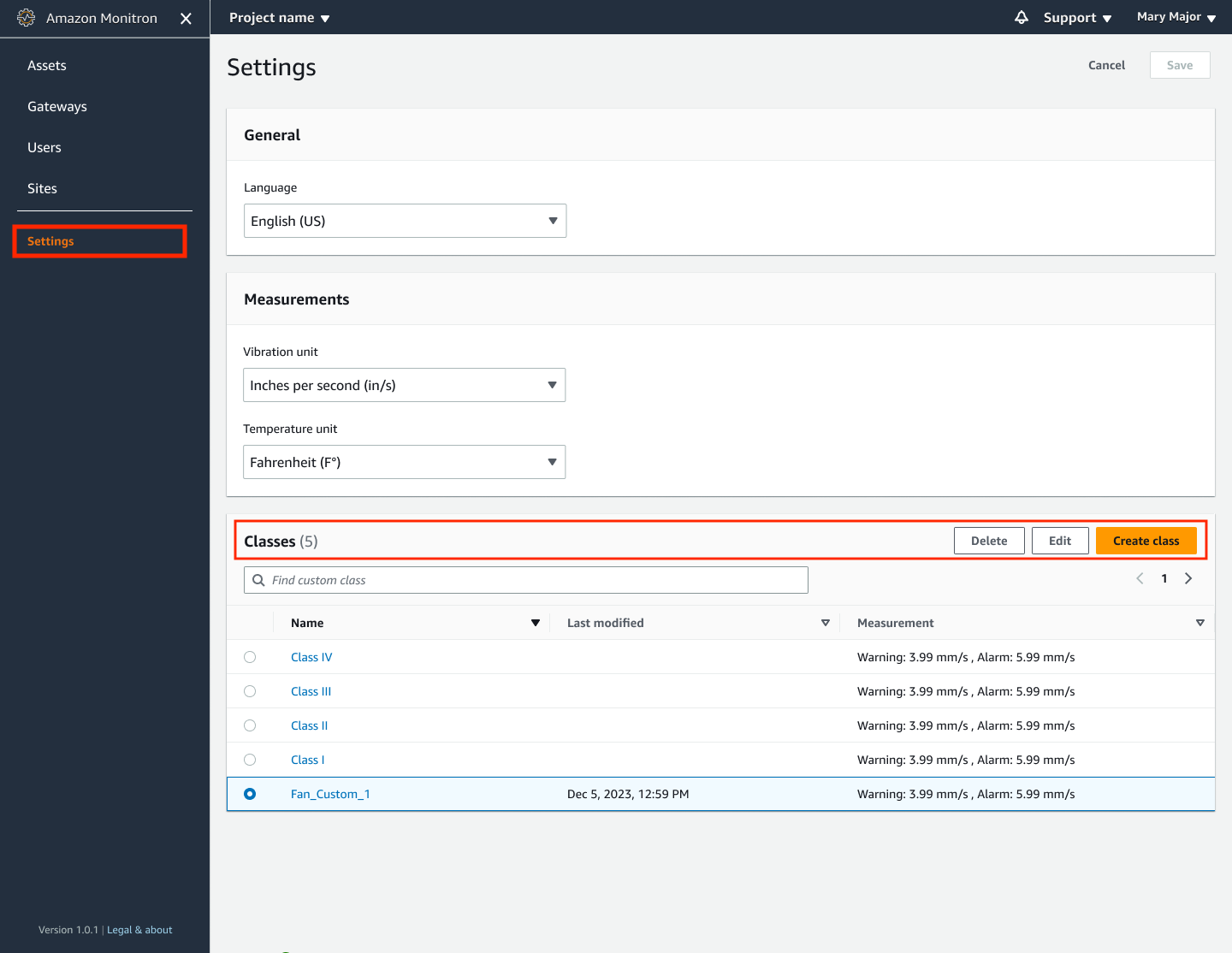
-
次に、クラスから、削除するマシンクラスを選択し、削除を選択します。
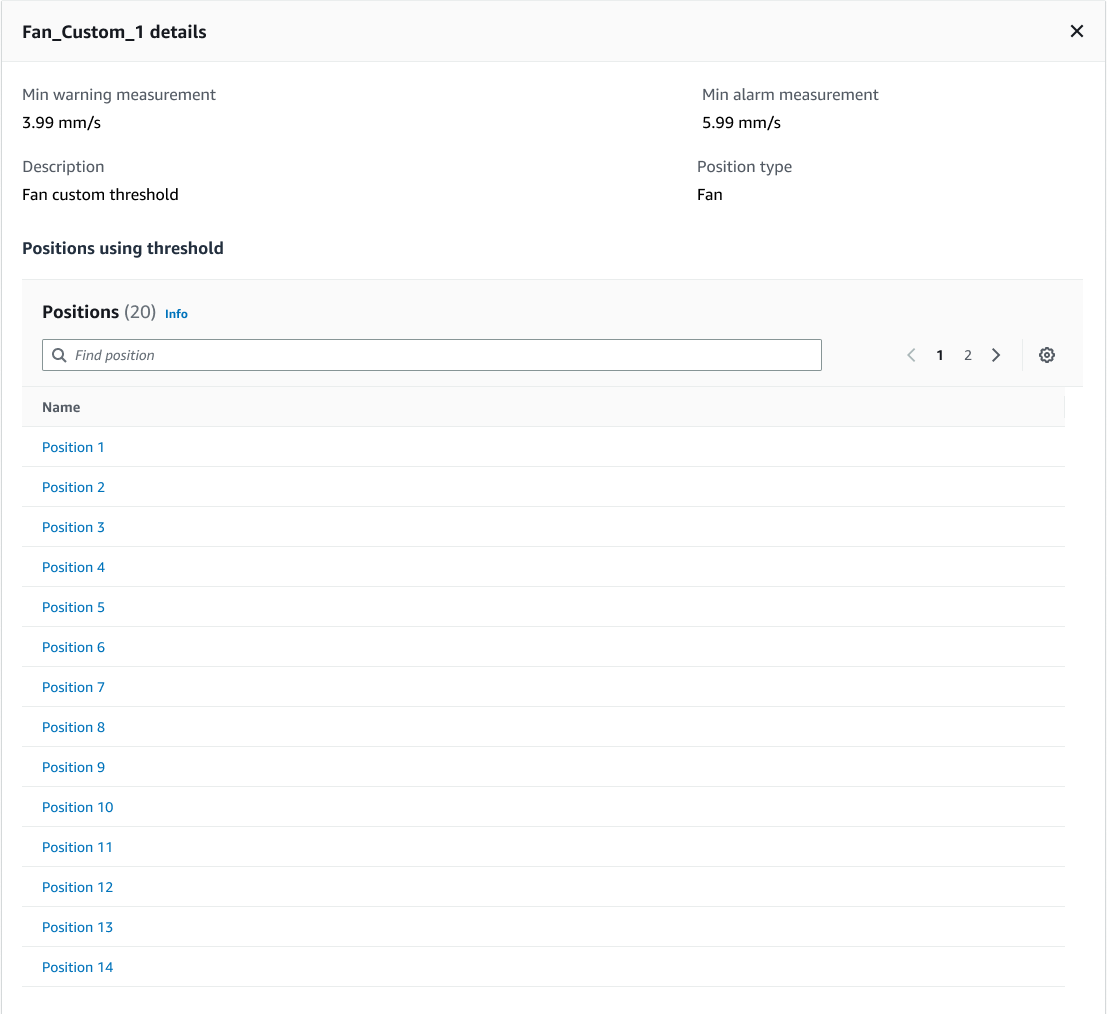
重要
1 つ以上のポジションで現在使用されているカスタムマシンクラスは削除できません。現在マシンクラスを使用しているポジションのリストが表示され、これらのポジションにアタッチされているマシンクラスを削除する前に、これらのポジションを別のマシンクラスに更新する必要があります。
-
削除を確認するには、「」と入力し
delete、保存を選択します。